Halo para pembaca setia ilmu online dimanapun kamu berada. Kali ini saya akan share satu tutorial tentang Cara membuat tulisan 3D di Coreldraw. Seperti yang kita tahu bahwa Corel Draw merupakan aplikasi desain profesional yang banyak digunakan untuk membuat segala jenis desain seperti desain poster, logo, undangan, dan segala jenis desain lainnya. Maka dari itu banyak perusahaan yang mencari karyawan yang memiliki skill Corel maupun software desain yang lain. Dijaman sekarang ini tentunya sangat mudah untuk mempelajari sesuatu dengan menggunakan internet, begitu juga dengan Corel guys. Sebenarnya kamu juga bisa mempelajari Corel secara otodidak tanpa harus mengikuti kursus atau kuliah di jurusan desain loh.
Nah, pada kesempatan kali ini saya akan share salah satu teknik dasar desain yaitu cara membuat tulisan 3D di Coreldraw. Didalam dunia desain, kita juga perlu mengetahui bahwa ada beberapa istilah seperti 2D dan 3D. 2D sendiri merupakan istilah untuk desain sejenis flat desain, sedangkan 3D merupakan istilah untuk jenis desain yang seperti timbul. Teknik membuat teks timbul atau 3D sebenarnya merupakan salah satu teknik yang wajib dipelajari karena sering digunakan untuk keperluan desain tertentu.
CARA MEMBUAT TULISAN 3D DI CORELDRAW
Bagi kamu yang masih baru belajar Coreldraw, berikut akan saya berikan ulasan lengkap cara membuat tulisan 3D di Coreldraw x6, x7 yang pastinya mudah untuk dilakukan. Yuk langsung simak saja penjelasan berikut ini.
LANGKAH PERTAMA CARA MEMBUAT TULISAN 3D DI CORELDRAW
Pertama-tama yang harus kamu lakukan adalah buka Coreldraw. Versi corel yang saya gunakan adalah versi X7, jika kamu memliki Corel dengan versi yang lain juga tidak masalah. Kemudian buka dokumen baru seperti biasa. Selanjutnya plih Text Tool pada toolbox atau cukup tekan F8. Kemudian tulis teks sesukamu.
LANGKAH KEDUA CARA MEMBUAT TULISAN 3D DI CORELDRAW
Langkah berikutnya adalah buka menu Effect > Add Perspective. Kemudian bentuk dengan menarik titik di bagian ujung kearah kanan bawah sehingga bentuknya seperti gambar berikut.
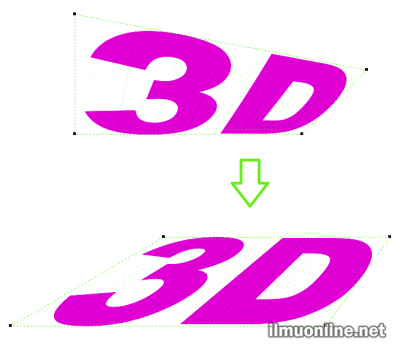
LANGKAH KETIGA CARA MEMBUAT TULISAN 3D DI CORELDRAW
Kemudian klik pada Interactive Extrude Tool pada Toolbox, lalu pada Extrusion Type klik seperti gambar berikut.
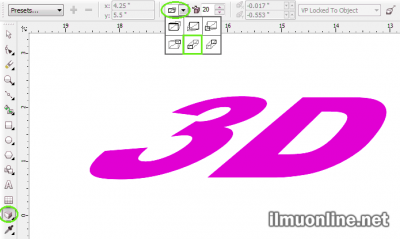
Baca juga : Cara membuat siluet di corel draw
LANGKAH 4
Selanjutnya kita buat efek 3D dengan klik text lalu drag kearah bawah. Kemudian atur “Use Color Shading”, kemudian pilih warna. Disini saya memilih warna puih dan 50% warna hitam.

LANGKAH 5
Kemudian buat duplikat dari text tadi dengan cara copy paste seperti biasa, kemudian hilangka efek 3D dengan klik pada Clear Extrude.
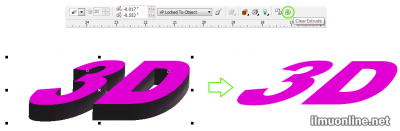
LANGKAH 6
Langkah selanjutnya Copy Paste kembali text yang sudah dihilangkan efek 3D tadi, kemudian beri warna yang lain dan posisinya diatur hingga seperti gambar dibawah ini. Langkah selanjutnya yaitu seleksi keduanya lalu Trim Object.

LANGKAH 7
Kemudian hasilnya akan seperti ini. Langkah selanjutnya letakkan diatas text 3D dan berilah warna putih.

baca juga artikel menarik lainnya : Cara membuat WPAP dengan corel draw
LANGKAH 8
Lalu text 3D yang sudah dihilangkan efek 3D tadi diberi warna menggunakan Smart Fill Tool, selanjutnya warnai masing-masing huruf dengan warna putih.

LANGKAH 9
Kemudian letakkan kembali keatas teks 3D seperti pada gambar dibawah ini.

LANGKAH 10
Langkah berikutnya adalah membuat efek transparan pada teks yang berwarna putih, caranya dengan klik pada Interactive transparency Tool, lalu beri efek transparan dengan Linear Mode pada kedua huruf.

LANGKAH 11
Langkah Berikutnya adalah klik pada Bazier Tool pada Toolbox, kemudian buat objek seperti pada gambar dibawah ini.
LANGKAH 12
Lalu beri warna pada bagian yang bersinggungan dengan objek 3D dengan Smart Fill Tool dan lakukan pada kedua huruf.


LANGKAH 13
Selanjutnya buat efek transparan mode linier pada objek yang barusan kamu buat.
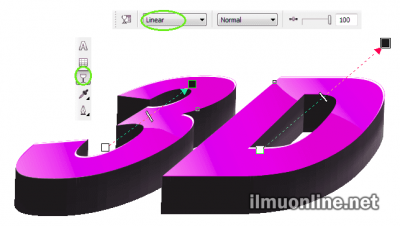
LANGKAH 14
Agar terlihat lebih nyata, kita peru menambahkan efek bayangan, caranya blok semua objek 3D, lalu Copy paste.

Pada hasil Duplikat di klik, lalu pilih menu Bitmaps > Convert to Bitmap. Jangan lupa untuk centang di bagian Transparent Background, kemudian OK.

Selanjutnya klik kanan pada objek yang sudah diubah menjadi bitmap, lalu pilih Order > To Back of Page, kemudian letakkan dibawah teks 3D awal.

LANGKAH 15
Langkah terakhir adalah dengan memberikan efek transparan mode linear pada text bitmap seperti pada gambar dibawah ini.

Dan beginilah hasil akhirnya.

Bagaimana? Tidak terlalu sulit bukan? Jika kamu masih merasa sedikit kesusahan, kuncinya adalah terus berlatih agar terbiasa menggunakan aplikasi Coreldraw. Demikian artikel mengenai Cara membuat tulisan 3D di Coreldraw atau cara membuat tulisan timbul di corel. Semoga bermanfaat dan Selamat belajar desain.



[…] Baca juga : Cara membuat tulisan 3D di coreldraw […]